고화질 영상 리소스 아이스톡, 필름스톡에서 찾아서 사용해보세요!
Feb 22, 2023• 필모라 인증 작가
고화질 영상 리소스는 어디서 구할 수 있을까요?
기술의 발달로 HD에서 FHD까지 동영상 플랫폼에 지원하고 있고, 최근에는 영화업계에서 8K의 영화도 선보였습니다. 그만큼 동영상 콘텐츠를 제작하는 사람도 고화질의 리소스로 영상을 제작해야 합니다. 기술이나 시간 제약으로 직접 촬영이 불가능할 때는 온라인 스톡 사이트에서 찾아보는 게 좋습니다. 오늘은 고화질 영상 리소스를 구할 수 있는 아이스톡과 필름스톡을 소개하고, 리소스를 활용하여 영상을 제작해보겠습니다.
Part. 1 전문가들이 세심하게 리소스를 엄선한 ‘아이스톡(istock)’
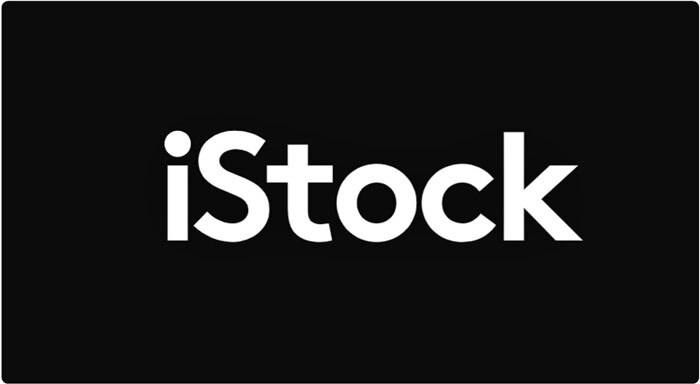
아이스톡은 상업적 이용이 가능한 수백만 개의 스톡 파일을 보유한 웹 사이트입니다. 이미지 외에 일러스트, 비디오도 지원하고 있습니다. 아이스톡의 자료는 전문가들이 세심하게 고르고 선정한 것으로 퀄리티 높은 자료가 많습니다. 카테고리별로 스톡이 정리되어 있어 콘텐츠에 적절한 자료를 쉽게 찾아볼 수 있다는 장점이 있습니다. 또 로그인만 하면 매달 무료로 다운로드할 수 있는 무료 사진도 제공하고 있으니 활용해보시길 바랍니다.
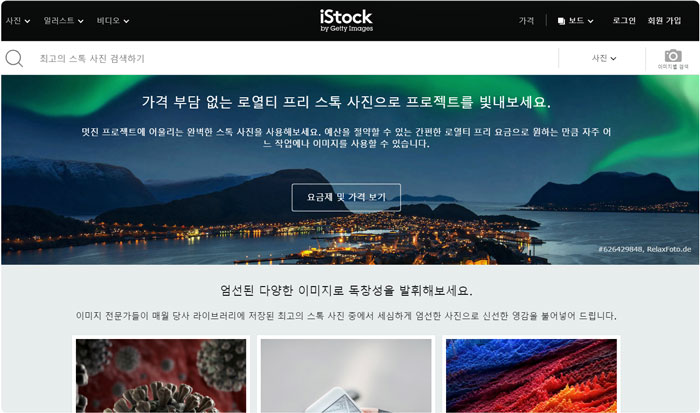
하지만 다양한 테마의 고품질 자료를 얻기 위해서 유료 결제는 필수입니다. 하지만 아이스톡 요금제는 다른 사이트에 비해 복잡한 편입니다. 아이스톡은 월 정액제와 크레딧 패키지 요금제로 운영되고 있습니다. 정액제로 저렴하게 자료를 다운로드할 수 있지만 동영상 자료는 이용할 수 없습니다. 다른 곳에서 보기 어려운 독특한 자료와 동영상을 사용하고 싶다면 크래딧 패키지 요금제를 이용하셔야 합니다.
Part. 2 동영상 편집에 최적화 된 스톡 사이트 필름스톡

필름스톡은 누구나 쉽게 고퀄리티 영상을 만들 수 있는 원더쉐어 필모라X를 출시한 원더세어의 스톡 스토어로 동영상 편집에 필요한 모든 종류의 스톡을 보유하고 있습니다. 사진, 일러스트레이션 외에 동영상, 음악, 영상 효과까지 있습니다. 전문가들이 개발한 영상 리소스이며, 현재 지속적으로 업로드되고 있어 독특한 리소스가 많다는 장점이 있습니다.
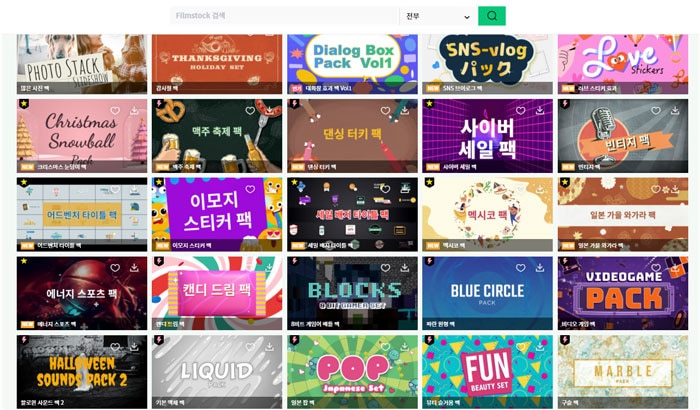
필름스톡은 리소스 종류 상관없이 월 정액제로 모든 리소스를 사용할 수 있습니다. 또 등급에 다라 개수 제한 없이 다운로드할 수 있다는 장점이 있습니다. 또 한국을 포함한 23개국 언어를 지원하고 있어 고객센터도 불편함 없이 이용할 수 있죠. 다른 스톡 사이트에서 보기 힘든 영상효과는 테마별로 자막, 프레임, 트랜지션 등이 묶여 있는 패키지 제품으로 하나만 다운로드해도 전문적인 영상 콘텐츠를 제작할 수 있습니다. 원더쉐어 필모라X 제품을 로그인하여 이용하는 분들은 필름스톡에서 여러 개의 무료 제품을 사용할 수 있어 두 제품을 함께 이용하시는 게 좋습니다.
Part. 3 고화질의 영상 리소스와 효과로 전문적인 영상 만들기
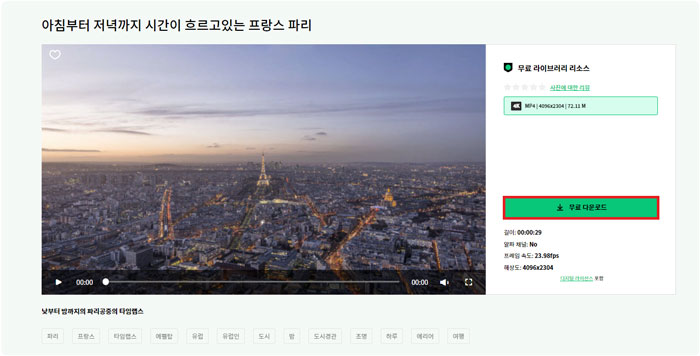
- 단계 1
필름스톡은 아이스톡처럼 고화질의 리소스를 보유하면서도 영상 편집 프로그램에서 바로 사용할 수 있는 영상 효과도 갖추고 있어 영상 작업 시간을 줄여줍니다. 영상 효과를 직접 만들 필요가 없죠. 먼저 필름스톡 사이트에서 원하는 리소스 및 효과를 다운로드해 주세요.
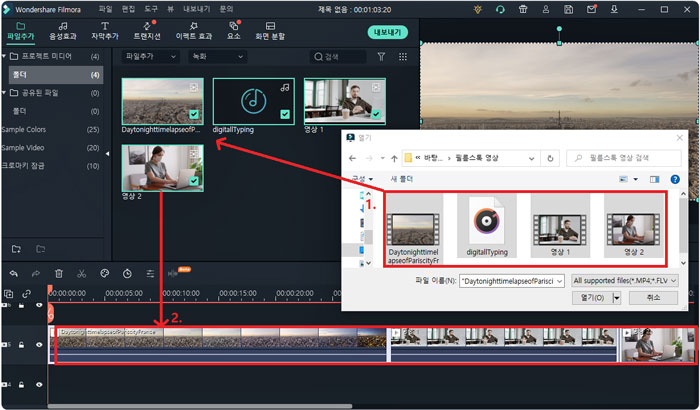
- 단계 2
[미디어 파일 가져오기!] 탭을 클릭하여 편집할 영상과 필름스톡에서 다운로드한 영상과 효과음을 가지고 영상을 만들어 보겠습니다. 불러온 영상파일 먼저 [타임라인 패널]에 올려주세요.
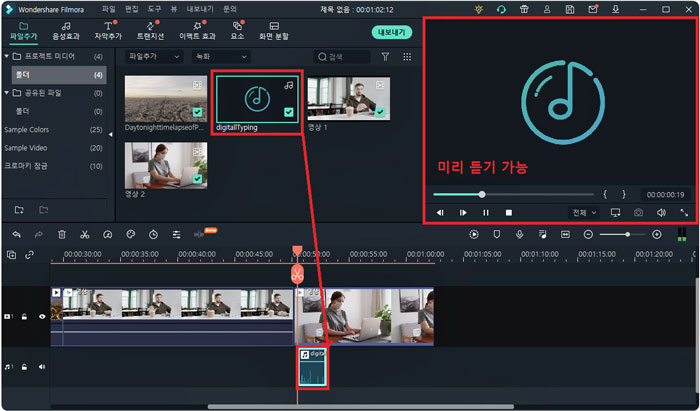
- 단계 3
[Space Bar]을 클릭하면 영상을 재생할 수 있습니다. 영상을 재생하면서 효과음이 필요한 부분에 [재생 헤드]를 위치해서 효과음을 타임라인 패널에 올려주세요.
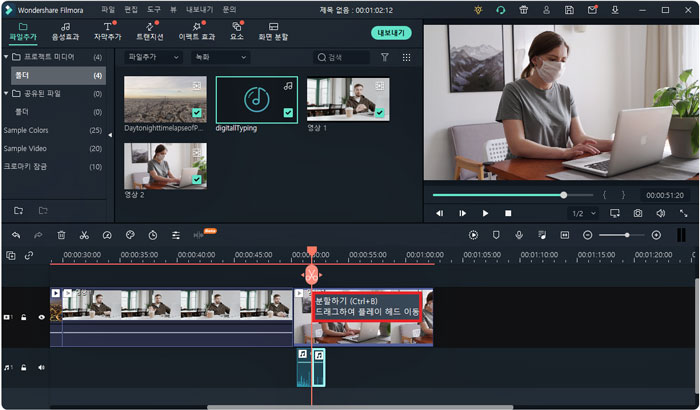
- 단계 4
효과음의 지속시간을 조절할 때, 효과음이 멈췄으면 하는 지점에 재생 헤드를 올려두고 효과음의 길이를 잘라주면 됩니다. 영상에 들어가지 않을 부분은 [Delete]를 눌러 삭제하면 됩니다.
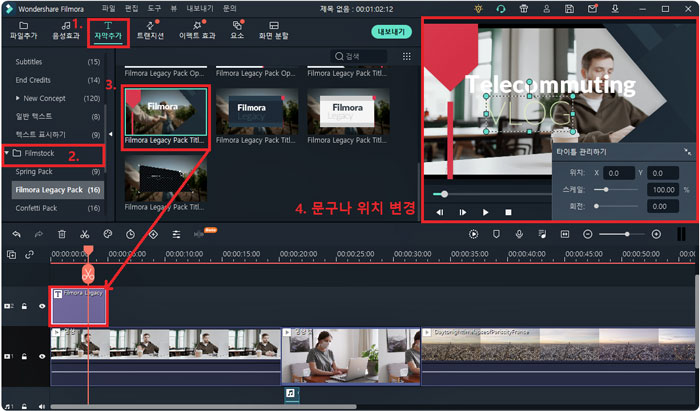
- 단계 5
다운로드한 영상효과는 각 효과 탭을 클릭한 후 왼쪽에서 [Filmstock]를 누르면 찾을 수 있습니다. 영상에 자막이 필요하겠죠. 원하는 디자인의 자막을 골라 영상 클립 위에 쌓아주셔서 자막이 보입니다. 자막을 클릭하면 위치 및 내용을 변경할 수 있습니다.
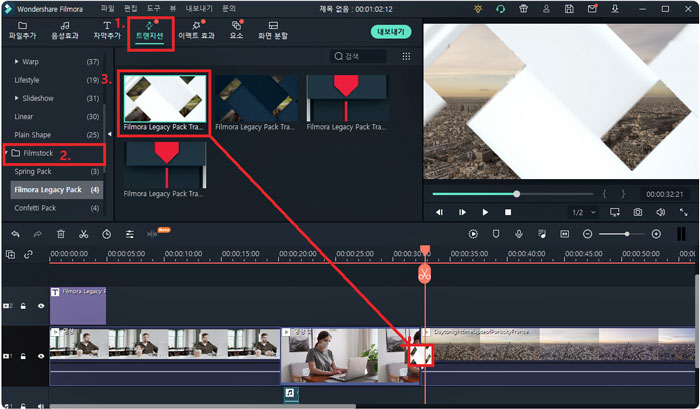
- 단계 6
여러 개의 영상 클립을 묶어서 편집하는 경우가 많은데요. 이때, 화면 전환 효과를 활용하여 영상을 자연스럽게 하나로 연결할 수 있습니다. 화면 전환 효과는 영상 사이에 올려주세요!
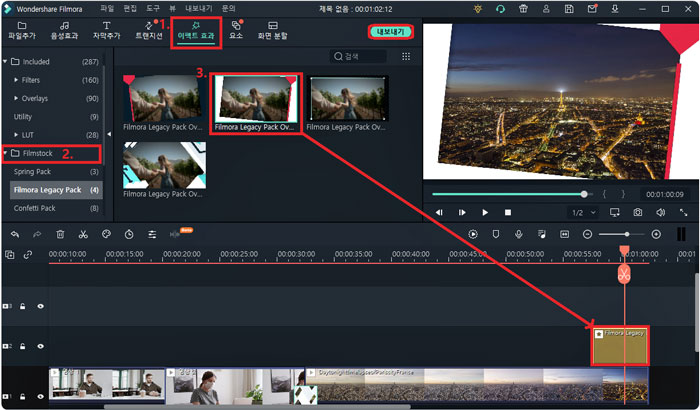
- 단계 7
자막과 트랜지션 외에도 이펙트 효과와 요소를 활용하여 전문적인 영상을 만들 수 있습니다. 영상 편집이 끝이 났다면 [내보내기]를 클릭하여 영상 편집을 끝내면 됩니다.
정리
기술이 발전하면서 고화질의 동영상 콘텐츠 시청이 가능합니다. 그래서 동영상 콘텐츠를 만들 때도 고화질 영상 리소스나 효과를 활용해야 합니다. 고화질의 리소스제공하는 스톡 사이트로는 아이스톡과 필름스톡이 있습니다. 아이스톡은 요금제가 복잡하다는 단점이 있는데요. 필름스특은 요금제가 정액제로 단순하며, 영상효과도 갖추고 있어 영상 콘텐츠를 만드는 데 최적화된 스톡 사이트라고 볼 수 있습니다.


